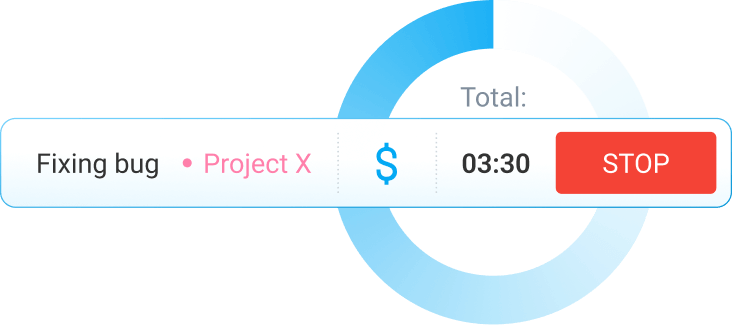Comparación y revisión de las mejores aplicaciones de control del tiempo para 2025
El software de control del tiempo te permite visualizar a dónde va tu tiempo y el de tu equipo y utilizar los datos para la facturación, contabilidad, nómina y aumento de la productividad. Aquí está un desglose rápido de las aplicaciones de seguimiento de tiempo más populares para 2025.
Clockify • Toggl Track • Harvest • Hubstaff • Time Doctor • Everhour • My Hours
Cómo elegí las aplicaciones de control del tiempo que iba a analizar
Con tantas aplicaciones de control del tiempo en el mercado, necesitaba establecer algunas reglas básicas para seleccionar las que se encontrarán en la lista final.
Aquí están los principales criterios que consideré al crear mi selección:
- Usabilidad: una aplicación de control del tiempo debería ser simple de usar, permitiendo que los usuarios realicen un seguimiento de tiempo sin problemas y agilicen su flujo de trabajo.
- Funciones principales y adicionales: aparte de las funciones principales de control del tiempo como el temporizador o una opción de entrada manual, un rastreador de tiempo excelente debería también ofrecer funciones adicionales como planificación o análiticos avanzados.
- Asequibilidad: para acomodar diferentes presupuestos, un rastreador de tiempo debe ofrecer un plan gratuito y planes de pago asequibles, o al menos una prueba gratuita que permite que los usuarios prueban la aplicación antes de cometerse.
- Disponibilidad multiplataforma: una herramienta de control del tiempo debería permitir que los usuarios siguen el tiempo en varios dispositivos, permitiendo así un cronometraje consistente.
Antes de seleccionar una aplicación que esté por debajo de tus expectativas, considera lo siguiente:
- ¿Cómo trabajas normalmente? ¿Eres autónomo? ¿Manejas una empresa?
- ¿Cuán grande es tu equipo?
- ¿Cuál es tu presupuesto planificado para una aplicación de control del tiempo?
- ¿Cuáles son las funciones básicas que tu aplicación de control del tiempo necesita tener?
🎓 Cómo elegir el mejor software de control del tiempo
Resumen de las mejores aplicaciones de control del tiempo para 2025
He hecho un análisis minucioso del mercado actual y destacado las 7 principales aplicaciones de control del tiempo según mis criterios explicados.
Aquí está mi comparación de las mejores aplicaciones de control del tiempo:
| Nombre de la app | Clockify | Toggl Track | Harvest | Hubstaff | Time Doctor | Everhour | My Hours |
| Precio (por mes) | Gratis (usuarios ilimitados) Basic: 3,99 $/puesto Standard: 5,49 $/puesto Pro: 7,99 $/puesto Enterprise: 11,99 $/puesto |
Gratis (hasta 5 usuarios) Starter: 9 $/usuario Premium: 18 $/usuario Enterprise (precios personalizados) |
Gratis (incluye 1 puesto) Pro: 11 $/puesto Premium: 14 $/puesto |
Gratis (for single users) Starter: 4,99 $/puesto Grow: 7,50 $/puesto Team: 10 $/puesto Enterprise: 25 $/puesto |
Basic: 6,70 $/usuario Standard: 11,70 $/usuario Premium: 16,70 $/usuario Enterprise (precios personalizados) |
Gratis (hasta 5 puestos) Team: 8,50 $/puesto |
Gratis (hasta 5 usuarios) |
| Facilidad de uso | Extremadamente fácil | Bastante fácil | Un poco difícil | Un poco difícil | Un poco difícil | Bastante fácil | Muy fácil |
| Disponibilidad | Android, iOS, extensiones de navegador para Chrome, Edge, y Firefox, Mac, Windows, Linux | Android, iOS, extensiones de navegador para Chrome, Edge, y Firefox, Mac, Windows | Android, iOS, Mac, Windows | Android, iOS, extensiones de navegador para Chrome, Mac, Windows, Linux, Chromebook app | Android, iOS, extensiones de navegador para Chrome yes Firefox, Mac, Windows, Ubuntu | iOS, extensiones de navegador para Chrome, Safari, y Firefox, Mac | Android, iOS, extensiones de navegador para Chrome, Edge, y Firefox, Mac, Windows |
| Ideal para | Gerentes de proyectos, propietarios de empresas, administradores de RRHH y equipos de todos los tamaños | Gerentes operativos, gerentes de RRHH, autónomos, pequeñas empresas | Freelancers y pequeñas o medianas empresas | Grandes empresas | Freelancers y equipos más grandes | Gerentes de proyectos, gerentes RRHH y propietarios de pequeñas o medianas empresas | Equipos pequeños y freelancers |
| Soporte | Chat, correo electrónico y teléfono | Chat y correo electrónico | Correo electrónico | Chat y correo electrónico | Chat y correo electrónico | Chat y correo electrónico | Chat y correo electrónico |
| FUNCIONES | |||||||
| Temporizador | ✔️ | ✔️ | ✔️ | ✔️ | ✔️ | ✔️ | ✔️ |
| Añadir tiempo manualmente | ✔️ | ✔️ | ✔️ | ✔️ | ✔️ | ✔️ | ✔️ |
| Planilla de horarios | ✔️ | ✔️ | ✔️ | ✔️ | ✔️ | ✔️ | ✔️ |
| Recordatorios | ✔️ | ✔️ | ✔️ | ✔️ | ✔️ | ✔️ | ✔️ |
| Informes | ✔️ | ✔️ | ✔️ | ✔️ | ✔️ | ✔️ | ✔️ |
| Gestión de proyectos | ✔️ (estimación, estado de proyecto, gastos) |
✔️ (estimación, estado de proyecto, gastos) |
✔️ (estimación, estado de proyecto, gastos) |
✔️ (estimación, estado de proyecto, gastos) |
✔️ (estado de proyecto) |
✔️ (estimación, estado de proyecto, gastos) |
✔️ (estimación, estado de proyecto, gastos) |
| Gestión de equipo | ✔️ (planificación, tiempo libre, permisos, tarifas horarias, aprobación) |
✔️ (permisos, tarifas horarias, aprobación) |
✔️ (permisos, tarifas horarias, aprobación) |
✔️ (planificación, tiempo libre, permisos, tarifas horarias, aprobación) |
✔️ (planificación, tiempo libre, permisos, tarifas horarias, aprobación) |
✔️ (planificación, tiempo libre, permisos, tarifas horarias, aprobación) |
✔️ (permisos, tarifas horarias, aprobación) |
| Supervisión de empleados | ✔️ (rastreo GPS, capturas de pantalla) |
❌ | ❌ | ✔️ (rastreo GPS, capturas de pantalla, rastreo de actividad) |
✔️ (capturas de pantalla, rastreo de actividad) |
✔️ (capturas de pantalla) |
❌ |
| Facturación | ✔️ | ❌ | ✔️ | ✔️ | ✔️ | ✔️ | ✔️ |
Tanto si necesitas un controlador de tiempo para uso personal como para tu negocio, las siguientes reseñas de aplicaciones te ayudarán a encontrar la mejor para ti.
¡Empecemos!
#1: Clockify: Ideal para el control del tiempo simple y efectivo
Clockify es un rastreador de tiempo simple pero potente que ofrece el control del tiempo gratuito para un número ilimitado de usuarios, proyectos y clientes. Todo esto lo hace especialmente atractivo para equipos preocupados por el presupuesto.
¿Cómo funciona Clockify?
Clockify ofrece diferentes opciones de cronometraje, incluyendo:
- Temporizador: para seguir el tiempo dedicado a las tareas al iniciar y detener el temporizador cuando inicias y terminas trabajando.
- Modo manual: para ingresar el tiempo manualmente si olvidas iniciar el temporizador.
- Planillas de horarios: para añadir las horas de trabajo manualmente al final del día.
Para utilizar el temporizador de Clockify, ve a la versión web de Clockify y elige la opción Rastreador de la barra lateral. Luego, ingresa en qué estás trabajando, selecciona un proyecto, e inicia el control del tiempo haciendo clic en el botón Iniciar. Una vez que termines trabajando, simplemente detiene el temporizador.
Dado que prefiero rellenar las planillas de horarios manualmente al final del día, utilizo las planillas de horarios de Clockify para registrar mis horas. Simplemente elijo la opción Planilla en la barra lateral, selecciono el proyecto y añado mis horas de trabajo en el hueco horario adecuado
También puedo editar mis entradas de tiempo marcando el tiempo como facturable o añadiendo etiquetas a mis entradas para tener una mejor organización. Para editar la entrada de tiempo, paso el cursor sobre ella y hago clic en los 3 puntos. Luego, ajusto el tiempo, añado una descripción o etiquetas, cambio el estado facturable de la entrada y hago clic en Guardar. Bastante fácil e intuitivo.
Con Clockify, puedes abandonar las hojas de cálculo propensas a errores de una vez por todas. La aplicación hace que el control del tiempo de los empleados sea simple y preciso, independientemente del tamaño del equipo.
¿Por qué Clockify es ideal para un control del tiempo simple y efectivo?
Aparte de permitirme rastrear las horas facturables y no facturables, me gusta que Clockify me ayude a entender mejor la productividad de mi equipo.
Una vez que los miembros del equipo completan sus tareas, puedo generar informes de tiempo detallados en Clockify según su tiempo registrado. Entonces, puedo analizar los datos para identificar áreas de mejora.
Con el informe resumido, de Clockify, puedo ver quién trabajó en qué, cuándo y por cuánto tiempo, lo que me permite evaluar la eficiencia de mi equipo. Para generar un informe resumido con Clockify, necesito:
- Ir a la versión de escritorio de Clockify,
- Pasar el cursor sobre la sección Informes en la barra lateral, y
- Seleccionar Resumido del menú desplegable.
Entonces, puedo elegir el intervalo de tiempo deseado (por ejemplo, esta semana) e utilizar filtros para reducir los datos incluidos en mi informe. Puedo filtrar el informe según:
- Equipo,
- Cliente,
- Proyecto,
- Tarea,
- Etiqueta,
- Estado, y
- Descripción.
Adicionalmente, puedo desglosar aún más los datos por grupos (por ejemplo, proyecto) y subgrupos (por ejemplo, usuario) para un análisis más detallado.
En el informe, también puedo ver las horas totales facturables para el proyecto y las ganancias totales según el tiempo facturable registrado. Esta información me permite facturar a mis clientes correctamente y evitar cobrar de menos.
Además, puedes exportar los informes en los formatos PDF, CSV o Excel y personalizarlos según tus necesidades.
Gracias a las capacidades potentes de informes de Clockify, los gerentes pueden mejorar la utilización de recursos y productividad del equipo con facilidad.
¿Qué funciones adicionales tiene Clockify?
Con un sistema de seguimiento online como Clockify, puedo seguir el tiempo extra de mis empleados y compensarlos justamente. Esto también me permite cumplir con las leyes laborales estatales.
Además, la aplicación me permite:
- Seguir y aprobar el tiempo libre pagado,
- Programar tareas y seguir la capacidad de mi equipo,
- Establecer y seguir el presupuesto y las estimaciones del proyecto,
- Seguir gastos,
- Crear y personalizar facturas,
- Rastrear ubicaciones GPS, y
- Enviar y aprobar planillas de horarios de empleados para un procesamiento más fácil de la nómina.
Esta lista larga de funciones integradas solo araña la superficie de todas las opciones con las que viene Clockify. La herramienta también integra más de 80 aplicaciones web, incluyendo Jira, Zapier, Asana, Trello, QuickBooks, Google Calendar, y otros.
Y si quieres obtener aún más funciones, puedes visitar el Marketplace de CAKE.com para obtener o crear complementos.
¿Cuán fácil es usar Clockify?
Utilizar Clockify es extremadamente fácil. La interfaz de la herramienta es intuitiva y refinada, lo que hace que el uso de Clockify sea disfrutable.
Adicionalmente, el sistema de cronometraje es sencillo, permitiendo que los usuarios registren el tiempo con esfuerzos mínimos. Con un simple rastreador, puedo seguir el tiempo con un solo clic, lo que me permite centrarme en mi trabajo.
En suma, probablemente no necesitarás ninguna instrucción para usar Clockify. La aplicación es fácil de usar para los principiantes y funciona exactamente como esperas que funcione.
Ventajas de Clockify
Aquí están algunas de las principales ventajas de utilizar Clockify:
- Te envía un correo electrónico de recordatorio cuando un miembro del equipo pierde su objetivo o registra más horas de su número objetivo de horas, permitiendo un cronometraje correcto, y
- Su soporte al cliente está disponible 24/7 (a través del teléfono chat y correo electrónico) y es gratis para todos los usuarios, independientemente de su plan.
Desventajas de Clockify
Para ver las desventajas de Clockify, echa un vistazo en la lista a continuación:
- Ciertas opciones, como añadir tiempo para otros y la edición masiva, son solo disponibles en los planes de pago, y
- La prueba gratuita dura solo 7 días, aunque pienso que esto es suficiente para explorar todas las funciones.
Novedades en Clockify
A partir de julio de 2025, los usuarios pueden aplicar filtros en la misma página de equipo para personalizar su vista y encontrar rápidamente los miembros del equipo específicos, editar sus perfiles o asignar roles. Esta opción hace que la gestión del equipo sea mucho más fácil.
| Prueba gratuita | Sí, prueba gratuita de 7 días |
| Plan gratis | Sí |
| Plan de pago más asequible | 3,99 $/puesto/mes si se factura anualmente |
| Disponibilidad | Android, iOS, Web (extensiones de navegador para Chrome, Edge, and Firefox), Mac, Windows, Linux |
Ideal para: Gerentes de proyectos, propietarios de empresas, administradores de RRHH y equipos de todos los tamaños, especialmente en industrias como construcción, hospitalidad, servicios, fabricación, salud médica, TI, contabilidad, marketing, y otros.
#2: Toggl Track: Ideal para establecer y seguir objetivos
Como una de las mejores aplicaciones para el control del tiempo, Toggle Track permite que los usuarios sigan fácilmente las horas de trabajo, obtengan la información para una gestión de tiempo mejor y optimicen la productividad.
¿Cómo funciona Toggl Track?
Para empezar a seguir el tiempo con Toggl Track, selecciono la opción Temporizador, escribo el nombre de mi tarea y hago clic en el botón de inicio. Para finalizar el tiempo de grabación, hago clic en el botón detener.
Una vez que detengo el temporizador, mi entrada de tiempo se guarda automáticamente en la aplicación, no se requieren pasos adicionales.
Además de comprobar mis registros de tiempo a través de la vista de lista o planilla de horarios en Toggl Track, también puedo ver mis entradas de tiempo en un formato de calendario, lo que me parece útil. Esta opción me permite ver lo que hice durante toda la semana en un vistazo, ayudándome a identificar cualquier brecha o superposición en mi tiempo registrado.
Para acceder a la vista del calendario en Toggl Track, haz clic en la pestaña de Calendario en la página de Temporizador.
Aunque es útil para visualizar las entradas de tiempo, la vista de calendario de Toggl Track carece de ciertas funciones como la opción de eliminar todas las entradas para un día específico en una sola acción. Esta opción permitiría una limpieza rápida de las entradas de tiempo accidentales o incorrectas, ahorrándote tiempo.
Para añadir una entrada de tiempo en la vista de calendario de Toggl Track, necesito hacer clic en cualquier lugar del calendario, y aparecerá una ventana emergente donde puedo añadir los detalles de la entrada de tiempo.
Después escribir en qué estoy trabajando, selecciono el proyecto, y especifico las horas de inicio y fin, simplemente hago clic en el botón Añadir y mis entradas aparecen en el calendario.
Toggl Track ofrece una matriz flexible de opciones de grabación de tiempo, lo que la hace adaptable para varios flujos de trabajo.
¿Por qué Toggl Track es ideal para establecer y seguir objetivos?
Toggl Track me permite establecer objetivos y seguir mi progreso para lograrlos. Esto me ayuda a evitar distracciones de las tareas menos importantes y a centrarme en mis prioridades (por ejemplo, un proyecto específico).
Para establecer un objetivo en Toggl Track, necesito:
- Acceder a la función de Objetivos en la barra lateral,
- Hacer clic en el botón + Nuevo objetivo,
- Nombrar mi objetivo (por ejemplo, Seguir 3 horas cada día en el proyecto principal),
- Seleccionar el proyecto adecuado (en este caso, Sitio web e-comercio),
- Establecer las horas objetivo (en este caso, al menos 3 horas cada día),
- Especificar la fecha de finalización (en este caso, 08/29/2025), y
- Hacer clic en el botón Crear objetivo.
Esta función es útil para aquellos que necesitan objetivos o los KPIs para mantener su trabajo bajo control, especialmente los gerentes de proyecto.
Una vez que comienzo a trabajar en mi objetivo, puedo monitorear mi progreso entrando en la página de Objetivos. Aquí, puedo ver exactamente cuánto tiempo he registrado para un día en comparación con mis horas objetivo (en mi caso, esto es 1,75/3 horas), como se muestra a continuación:
Con Toggl Track, puedes asignar roles a tus miembros del equipo para fomentar la responsabilidad y motivarlos a mantenerse en camino y entregar resultados. De esa manera, optimizarás los esfuerzos de tu equipo y fomentarás su productividad.
🎓 Las 25 maneras de mejorar la productividad y hacer más en menos tiempo
¿Qué funciones adicionales tiene Toggl Track?
Además del temporizador en tiempo real y los recordatorios para seguir tu tiempo, Toggl Track te ofrece algunas funciones útiles adicionales. Cuando uso Toggl Track, puedo:
- Enviar y aprobar planillas de horario de empleados,
- Establecer tarifas facturables,
- Seguir el progreso de mis proyectos,
- Revisar la rentabilidad de mis proyectos,
- Establecer las plantillas del proyecto para una creación de proyectos más rápida, y más.
Toggl Track también integra muchas herramientas de gestión de proyectos, incluyendo Asana, Jira y ClickUp, así como las aplicaciones de calendario como Google Calendar. Sin embargo, en comparación con otros rastreadores de tiempo, Toggl Track carece de integraciones de nómina nativas necesarias para un procesamiento de nómina sin problemas.
¿Cuán fácil es usar Toggl Track?
Toggl Track es bastante fácil de usar. Tiene una interfaz sencilla y fácil de navegar, que permite una experiencia de usuario perfecta.
La aplicación también requiere una configuración mínima, lo que permite que los usuarios empiecen a seguir el tiempo rápidamente.
Ventajas de Toggl Track
Algunas de las principales ventajas de Toggl Track son:
- Admite el control del tiempo sin conexión, y
- Ofrece la opción de compartir un informe de control del tiempo del equipo internamente dentro de tu espacio de trabajo o externamente a través de un enlace público.
Desventajas de Toggl Track
Aquí están algunas desventajas de usar Toggl Track:
- No ofrece las opciones de cambiar la programación ni seguir la ubicación, y
- Su plan de pago más asequible puede resultar un poco caro para algunos usuarios.
Novedades en Toggl Track
Durante el primer trimestre de 2025, Toggl Track publicó varias actualizaciones, incluyendo el acceso específico de usuarios a tarifas facturables y costes laborales. Esta actualización te permite tener mayor control de quién puede ver la información facturable relevante, garantizando la seguridad de datos.
| Prueba gratuita | Sí, una prueba gratuita de 30 días para el plan premium |
| Plan gratis | Sí |
| Plan de pago más asequible | 9 $/usuario/mes si se factura anualmente |
| Disponibilidad | Android, iOS, Web (extensiones de navegador para Chrome, Firefox, and Edge), Mac, Windows |
Ideal para: Gerentes operativos, freelancers, y pequeñas empresas en industrias como TI, consultoría, finanzas, o legal.
#3: Harvest: Ideal para el seguimiento de gastos básico
Harvest es una aplicación de control del tiempo excelente para el uso personal, pero es también útil para equipos intentando mantenerse dentro del presupuesto y simplificar el proceso de facturación.
¿Cómo funciona Harvest?
Con Harvest, puedo seguir el tiempo ingresando manualmente el tiempo dedicado a mi tarea una vez que la complete. Para hacerlo, necesito:
- Navegar a la sección Planilla de horarios (disponible bajo el menú Tiempo),
- Hacer clic en el botón verde Seguir tiempo,
- Seleccionar el proyecto y la tarea,
- Ingresar mis horas de trabajo (por ejemplo, 7:30), y
- Seleccionar la opción Guardar entrada.
Añadir una nota es opcional.
También puedo eliminar o editar mi entrada de tiempo en Harvest. Para editar mi entrada de tiempo, hago clic en la opción Editar en la página Planilla de horarios, modifico el tiempo, fecha, proyecto o tarea asociados con esta entrada y hago clic en el botón Actualizar entrada.
Lo único que encontré faltante es la habilidad de cambiar el estado facturable de una entrada de tiempo directamente con el registro. Por ejemplo, para marcar tu tarea como facturable o no facturable en Harvest, necesitas realizar varias acciones (ve a Proyectos, selecciona un proyecto, haz clic en la opción Editar proyecto y entonces ajusta el estado de facturabilidad de una tarea específica), lo que requiere mucho tiempo.
Si ignoramos los menores problemas prácticos, Harvest se ha posicionado como una solución sólida de cronometraje, ofreciendo opciones simples de registro de tiempo.
¿Por qué Harvest es ideal para un seguimiento de gastos básico?
Con la función de seguimiento de gastos de Harvest, puedo:
- Seguir gastos relacionados con el proyecto,
- Marcarlos como facturables o no facturables, y
- Elegir diferentes categorías de gastos (como transporte, kilometraje, alojamiento y otros).
Para crear un gasto en Harvest, navego a la sección de Gastos y hago clic en el botón + Seguir gastos. Luego, necesito:
- Elegir un proyecto,
- Seleccionar una categoría,
- Ingresar la fecha y el importe,
- Marcar el gasto como facturable si quiero facturarlo a mi cliente, y
- Hacer clic en el botón Guardar gastos.
Adjuntar un recibo al gasto es opcional.
También puedo editar mis gastos, enviarlos para aprobación o eliminarlos. Nota que en Harvest, una vez que envías tus gastos para la semana, estás enviando el tiempo y los gastos para esta semana (no puedes enviar solo los gastos o solo las entradas de tiempo para una semana específica).
Me gusta poder adjuntar los recibos a mis gastos en Harvest. Esta opción me permite mantener organizada toda la información relacionada con los costes y proporcionar la transparencia a mis clientes, fomentando confianza.
🎓 Formas inteligentes para el control mensual de gastos
¿Qué funciones adicionales tiene Harvest?
Harvest ofrece recordatorios de planillas de horarios útiles que puedo configurar para mi equipo para asegurar el envío de planillas de horarios oportuno. La aplicación proporciona diferentes tipos de recordatorios, incluyendo:
- Recordatorios recurrentes de planilla de horarios que puedo enviar a todo el equipo, y
- Recordatorios únicos de planilla de horarios que puedo enviar a miembros específicos del equipo.
Como gerente, también puedes establecer recordatorios recurrentes para que te mantengas responsable.
Aparte de todo esto, Harvest me permite también:
- Obtener informes visuales del progreso de mi rendimiento y proyecto,
- Editar y aprobar planillas de horarios,
- Crear y enviar facturas, y
- Revisar el análisis de mi rentabilidad.
Aunque Harvest se integra con muchas herramientas de contabilidad y gestión de proyectos, carece de integraciones directas de nómina. Esto puede representar una limitación para empresas que quieren agilizar los procesos de nómina y ahorrar tiempo y dinero.
🎓 Los 140 memes sobre nómina y planilla de horarios para alegrarte el día
¿Cuán fácil es usar Harvest?
Al principio, la interfaz de la aplicación me pareció un poco difícil para navegar
Específicamente, necesité un tiempo para ubicar la opción de iniciar un temporizador en Harvest, puesto que no fue visible claramente como lo esperaba que sea. Tuve que acceder a la sección Planilla de horarios, hacer clic en el botón Seguir tiempo, y solo entonces pude ver la opción Iniciar temporizador.
Aparte de esta pequeña inconveniencia, no encontré ningún problema al utilizar Harvest, y me acostumbré a la aplicación rápidamente.
Ventajas de Harvest
Para ver algunas de las principales ventajas de usar Harvest, consulta la siguiente lista:
- Te permite tomar una foto de un recibo y adjuntarla al gasto a través de la aplicación móvil, permitiéndote gestionar gastos eficientemente, y
- Ofrece la opción de adjuntar un informe de tiempo o información adicional del proyecto a una factura antes de enviarla a un cliente.
Desventajas de Harvest
Aquí están algunas de las mayores desventajas de usar Harvest:
- Puestos y proyectos ilimitados son solamente disponibles en los planes de pago, en comparación con Clockify, donde puedes invitar tantos usuarios y crear tantos proyectos como quieras en el plan gratuito, y
- No proporciona funciones de seguimiento de ausencia ni offline.
Novedades en Harvest
En junio de 2025, Harvest actualizó su informe de rentabilidad. Las secciones de Equipo y Tareas ahora muestran el coste, las ganancias y los ingresos asociados con cada equipo y tarea, lo que permite a los usuarios obtener información más detallada sobre su rentabilidad empresarial.
| Prueba gratuita | Sí, una prueba gratuita de 30 días |
| Plan gratis | Sí |
| Plan de pago más asequible | 11 $/puesto/mes si se factura anualmente |
| Disponibilidad | Android, iOS, Mac, Windows |
Ideal para: Freelancers y pequeñas o medianas empresas en sectores como arquitectura, construcción, contabilidad, consultoría y otros.
#4: Hubstaff: Ideal para el seguimiento de las ubicaciones
Siendo una de las mejores aplicaciones de control del tiempo para trabajo, Hubstaff es un software ideal para los gerentes empresariales buscando una manera de seguir los niveles de productividad de sus empleados.
¿Cómo funciona Hubstaff?
Para registrar el tiempo a través del temporizador Hubstaff, necesito elegir el proyecto en el qué estoy trabajando y hacer clic en el botón de reproducción para iniciar el temporizador. Una vez que termino de trabajar, detengo el temporizador haciendo clic en el botón de parada y mis entradas de tiempo se guardan automáticamente en la aplicación.
Una vez que los miembros de mi equipo y yo terminamos registrando el tiempo dedicado a tareas, puedo abrir la vista diaria en Hubstaff y ver todos los detalles relevantes sobre cada entrada de tiempo, incluyendo:
- Nombre de proyecto y tarea,
- Actividad,
- Tiempo de inactividad,
- Duración, y
- Horas de inicio y fin.
También puedo ver si el tiempo fue registrado manualmente y la razón por la que fue registrado de esa manera (por ejemplo, Olvidé iniciar/detener el temporizador).
Cuando quiero editar o añadir tiempo en Hubstaff, la aplicación me pide que proporcione una razón para un cambio manual antes de guardar la entrada, lo que me parece innecesario.
En suma, Hubstaff te ofrece funciones prácticas de cronometraje, lo que hace el proceso de control del tiempo eficiente.
¿Por qué Hubstaff es ideal para el seguimiento de ubicaciones?
Hubstaff me permite monitorear las ubicaciones de empleados y aumentar la precisión de control del tiempo con el seguimiento de tiempo GPS.
Para seguir las ubicaciones de los miembros de mi equipo con Hubstaff, tengo que añadir las ubicaciones de trabajo en la aplicación. Para crear una ubicación de trabajo en Hubstaff, necesito:
- Navegar al menú Ubicaciones en la barra lateral,
- Seleccionar la opción Ubicaciones de trabajo, y
- Hacer clic en el botón Añadir ubicaciones de trabajo.
Entonces, necesito ingresar un nombre y dirección de ubicación de trabajo y definir el radio esperado (el control del tiempo se activa cuando los miembros del equipo entran o salen del área designada). Para continuar con la configuración y guardar una ubicación de trabajo, hago clic en el botón Siguiente.
Después de hacer clic en Siguiente, selecciono los miembros del equipo y ajusto las acciones del temporizador automático para iniciar/detener el temporizador cuando entran/salen de la ubicación para un seguimiento preciso. Finalmente, hago clic en el botón Guardar para guardar mi ubicación de trabajo.
Parece una larga serie de acciones, pero en mi opinión es relativamente fácil de entender.
Una vez que creo las ubicaciones de trabajo y los miembros de mi equipo comienzan a registrar tiempo a través de la aplicación móvil, puedo ver dónde están mis empleados cuando registran su tiempo utilizando la funcionalidad Mapa. La opción Mapa se ubica bajo el menú Ubicaciones.
Seguir las ubicaciones de los empleados con Hubstaff ofrece varios beneficios, incluyendo la mejora de responsabilidad, la planificación de recursos más efectiva, y mayor seguridad para equipos en el campo.
¿Qué funciones adicionales tiene Hubstaff?
Junto con el seguimiento de las ubicaciones y crear informes detallados, Hubstaff me permite:
- Revisar y aprobar planillas de horarios,
- Investigar todas las aplicaciones utilizadas mientras el temporizador estaba en marcha,
- Revisar y aprobar tiempo libre,
- Echar un vistazo a las capturas de pantalla para ver cuánto se tiempo ha gastado,
- Enviar pagos automáticos según el tiempo registrado, y
- Crear facturas.
Hubstaff también viene con más de 30 integraciones, pero agilizar tu flujo de trabajo con ellas tiene un precio alto.
Si estás interesado en integrar Hubstaff con incluso solo una de las aplicaciones ofrecidas, podrás hacerlo después de actualizar al plan Grow (7,50 $/puesto/mes).
En el caso de que estés interesado en el número ilimitado de las integraciones, tendrás que actualizar aún más a la opción más cara.
¿Cuán fácil es usar Hubstaff??
Hubstaff parece menos intuitivo y claro en comparación con algunos de sus competidores. Por ejemplo, me costó un tiempo entender el panel, debido al número abrumador de funcionalidades disponibles.
Además, configurar a Hubstaff requiere una cierta cantidad de tiempo, lo que significa una curva de aprendizaje más larga.
Ventajas de Hubstaff
Los principales beneficios de Hubstaff son:
- Ofrece opciones de programación y seguimiento de tiempo extra, y
- Te permite crear políticas de descanso de trabajo para un seguimiento fácil de descansos de empleados.
Desventajas de Hubstaff
Aquí están algunas de las desventajas de Hubstaff:
- Sus funciones de captura de pantalla y seguimiento de actividades se pueden percibir como intrusivas y plantear preocupaciones de privacidad entre los empleados, y
- No está disponible como extensión de navegador Firefox ni Edge.
Novedades en Hubstaff
Algunas de las actualizaciones de Hubstaff en 2025 son la opción de marcar como favoritas tus páginas más utilizadas en Hubstaff para un acceso fácil y mejoras de sincronización para la integración con Deel. La segunda actualización simplifica el proceso de pago para los miembros del equipo en los contratos pagar sobre la marcha.
| Prueba gratuita | Sí, una prueba gratuita de 14 días |
| Plan gratis | Sí (para usuarios únicos) |
| Plan de pago más asequible | 4,99 $/puesto/mes si se factura anualmente |
| Disponibilidad | Android, iOS, web (extensión de navegador Chrome), Mac, Windows, Linux, aplicación Chromebook |
Ideal para: Empresas más grandes en sectores como el desarrollo de software, construcción, fabricación y atención médica.
#5: Time Doctor: Ideal para seguir y analizar el rendimiento
Como una de las mejores aplicaciones de control del tiempo para productividad, Time Doctor ganó su reputación por permitir que sus usuario monitoreen su flujo de trabajo detalladamente.
¿Cómo funciona Time Doctor?
Time Doctor te permite registrar el tiempo dedicado a las tareas añadiendo el tiempo manualmente después de finalizar el trabajo. Para hacerlo, necesito:
- Navegar a la sección Editar tiempo en la aplicación,
- Haz clic en la opción Editar (el ícono del bolígrafo dentro del campo de entrada de tiempo),
- Seleccionar hora de inicio y fin,
- Elegir un proyecto y tarea, y
- Haz clic en el botón de marca de verificación verde para guardar una entrada de tiempo.
Aparte de esto, añadir una razón es opcional.
En Time Doctor, puedo abrir mi panel y ver el tiempo registrado para:
- Hoy,
- Ayer,
- Los últimos 7 días, o
- Los últimos 30 días.
Así se ve cuando elijo ver mi tiempo registrado para los últimos 7 días:
Nota que Time Doctor ofrece 2 tipos de paneles, uno de usuario y otro de equipo. Un panel de usuario ayuda a los empleados individuales a seguir su trabajo, mientras que un panel de equipo permite a los gerentes monitorear el rendimiento de su equipo. Como gerente, puedes cambiar fácilmente entre estos 2 paneles haciendo clic en el menú Panel.
Time Doctor proporciona una visibilidad en tiempo real sobre cómo se dedica el tiempo y simplifica el cronometraje de los empleados. Esto permite una eficiencia mejorada y una asignación efectiva de recursos.
¿Por qué Time Doctor es ideal para el seguimiento y análisis del rendimiento?
Time Doctor me permite monitorear la actividad y productividad de los miembros de mi equipo y obtener la información sobre sus modelos de trabajo.
Con el panel del equipo de Time Doctor, puedo ver:
- Quién está actualmente activo y quién aún no ha registrado tiempo,
- Quién ha registrado más y menos horas,
- Quién pasa más tiempo en sitios web no productivos, y más.
Esta información me ayuda a evaluar cómo se desempeñan los miembros del equipo y detectar distracciones potenciales y el comportamiento no productivo.
Al analizar el desempeño de mi equipo con Time Doctor, puedo identificar los empleados de alto rendimiento y recompensarlos por sus esfuerzos. De esa manera, puedo mejorar la moral y la retención del equipo.
¿Qué funciones adicionales tiene Time Doctor?
Además de permitirme añadir y editar manualmente el tiempo, Time Doctor me permite:
- Obtener informes resumidos de mis niveles de productividad y los de mi equipo,
- Aprobar y automatizar planillas de horarios,
- Agilizar los pagos,
- Revisar los historiales de chat y web,
- Repasar las capturas de pantalla de la actividad de los miembros de mi equipo,
- Recibir alertas de distracciones, y
- Seguir mi tiempo offline.
Time Doctor también se integra con más de 60 aplicaciones, incluyendo Asana, ClickUp, Notion y otros. Sin embargo, estas integraciones están solo disponibles en los planes Standard y Premium, lo que me pareció desalentador.
¿Cuán fácil es usar Time Doctor?
En comparación con algunas aplicaciones de control del tiempo, Time Doctor me pareció un poco complicado de navegar al principio. Específicamente, me costó un tiempo encontrar la opción de añadir tiempo manualmente (tuve que acceder la página de Editar tiempo).
Además, establecer la aplicación es complejo debido a un número largo de configuraciones y opciones, como un seguimiento de actividad detallado y configuración de gestión de usuario.
Ventajas de Time Doctor
Los principales beneficios de usar Time Doctor:
- Proporciona amplias capacidades de informes, y
- Ayuda a los gerentes a identificar potencial de exceso de trabajo y riesgos de agotamiento.
🎓 El agotamiento profesional y sus efectos en la salud
Desventajas de Time Doctor
Las principales desventajas de usar Time Doctor:
- No ofrece un soporte por teléfono, y
- A algunos empleados les pareció intrusivo por sus funciones de monitoreo, como las capturas de pantalla y el seguimiento de actividad del ratón.
Novedades en Time Doctor
A partir de abril de 2025, los usuarios pueden establecer límites específicos para descansos en Time Doctor. Esta opción te ayuda a gestionar la duración de los descansos y garantizar el cumplimiento con la política de tu empresa.
| Prueba gratuita | Sí, una prueba gratuita de 14 días |
| Plan gratis | No |
| Plan de pago más asequible | 6,70 $/usuario/mes si se factura anualmente |
| Disponibilidad | Android, iOS, web (extensiones de navegadores Chrome y Firefox), Mac, Windows, Ubuntu |
Ideal para: Freelancers y equipos más grandes en industrias como tecnología, atención médica o subcontratación.
#6: Everhour: Ideal para la planificación de tareas
Everhour ayuda a los equipos a seguir el tiempo adecuadamente, gestionar tareas y proyectos y mejorar la eficiencia. Esto la hace una de las mejores aplicaciones de control del tiempo para las personas que están balanceando múltiples fechas límites e iniciativas de trabajo.
¿Cómo funciona Everhour?
Everhour proporciona varias opciones de control del tiempo, incluyendo:
- Temporizador: para seguir el tiempo dedicado a tus tareas mientras trabajas en ellas, y
- Modo manual: para añadir el tiempo manualmente, si prefieres registrar el tiempo después de completar las tareas.
Para seguir el tiempo a través del modo manual en Everhour, navego a la sección Tiempo en la barra lateral y hago clic en el botón de signo más junto al botón Iniciar temporizador.
Luego, elijo la tarea y el proyecto en el que estoy trabajando, añado mis horas, y hago clic en el botón Registrar tiempo para guardar mi entrada de tiempo.
Lo interesante sobre Everhour es que también te permite seguir el tiempo sin añadir una tarea o proyecto. Dicho de otra manera, puedo iniciar un temporizador rápidamente (por ejemplo, si tengo un error urgente que debo corregir) y alocar tiempo a la tarea adecuada más tarde, lo que me pareció útil.
Everhour proporciona funciones de control del tiempo útiles, incluyendo una opción de detener el temporizador automáticamente y recordatorios útiles, lo que permite un cronometraje preciso.
¿Por qué Everhour es ideal para la planificación de tareas?
Everhour me permite crear y planificar asignaciones para los miembros de mi equipo más fácilmente que nunca. Para programar tareas en Everhour, voy a la sección de Planificación de recursos en la barra lateral y hago clic en el botón verde de signo más.
Después de esto, hago lo siguiente:
- Elijo el tipo de asignación (Proyecto o tarea, Cliente, o Tiempo libre),
- Especifico una tarea o miembro,
- Selecciono un período,
- Ingreso el número estimado de horas para la asignación por día, y
- Hago clic en el botón Guardar para finalizar la creación de la asignación.
Aparte de esto, añadir una nota es opcional.
Después de finalizar de planificar el trabajo para mi equipo y para mí, puedo ver todas las asignaciones en la línea temporal. Para ver rápidamente los detalles de cada asignación, solo muevo el cursor sobre una tarea específica, como se muestra a continuación:
De esa manera, también puedo ver cuánto tiempo los miembros de mi equipo han registrado para sus tareas y revisar su progreso (por ejemplo, 3h de 21h).
Me gusta que Everhour me proporciona la opción de asignar diferentes colores a las asignaciones. Esto me permite distinguir fácilmente las tareas en una línea de tiempo e identificar asignaciones específicas de un vistazo.
¿Qué funciones adicionales tiene Everhour?
Al ser una herramienta completa con funciones básicas y avanzadas de seguimiento del tiempo, Everhour es una buena opción si quieres:
- Marcar horas facturables,
- Obtener recordatorios para seguir el tiempo,
- Dividir proyectos en tareas más pequeñas,
- Investigar la asistencia de tu equipo,
- Aprobar las planillas de horarios, y
- Configurar y seguir el presupuesto de tu proyecto.
La aplicación se integra sin problemas también con Asana, ClickUp, Trello, Jira, y otras herramientas populares. El único problema es que tienes que actualizar a un plan de pago para usar estas integraciones.
¿Cuán fácil es usar Everhour?
En mi experiencia, usar Everhour es bastante simple. La interfaz de la aplicación es fácil de usar y las funciones de control del tiempo son intuitivas, lo que permite un proceso de registro de tiempo optimizado.
Ventajas de Everhour
Everhour proporciona los siguientes beneficios:
- Te permite seguir el tiempo libre de empleados, y
- Te ofrece la opción de crear facturas de clientes según el tiempo facturable y los gastos.
Desventajas de Everhour
Estas son las dos desventajas de usar Everhour:
- Su plan gratuito admite solo 5 usuarios, y
- No tiene una aplicación móvil para Android.
Novedades en Everhour
A partir de agosto de 2025, los usuarios pueden mover y eliminar entradas de tiempo en la página de tiempo de forma masiva en un par de clics. Esta actualización facilita la gestión de entradas de tiempo.
| Prueba gratuita | Sí, una prueba de 14 días |
| Plan gratis | Sí |
| Plan de pago más asequible | 8,50 $/puesto/mes si se factura anualmente |
| Disponibilidad | Disponibilidad iOS, web (extensiones de navegador Chrome, Safari y Firefox), Mac |
Ideal para: Gerentes de proyecto y gerentes de RRHH en sectores como TI, marketing y consultoría.
#7: My Hours: Ideal para crear plantillas de tareas
Al ser una de las mejores aplicaciones de control del tiempo para freelancers y equipos pequeños, My Hours tiene casi todo lo que necesitas para un control del tiempo y organización de trabajo eficiente.
¿Cómo funciona My Hours?
Una vez que creo mi cuenta, puedo seguir el tiempo en My Hours al entrar las horas de trabajo manualmente. Para hacerlo, necesito:
- Ir a la página Rastrear,
- Seleccionar un proyecto en el que estoy trabajando,
- Elegir una tarea (opcional), e
- Introducir mis horas de trabajo en los períodos de tiempo adecuados.
Mi primera impresión fue que la página parecía anticuada y torpe, especialmente con todas las partes gris.
Para editar mi registro de tiempo, necesito hacer clic en el ícono de bolígrafo con un campo de intervalo de tiempo. Entonces, puedo:
- Cambiar el proyecto o la tarea relacionada con esta entrada,
- Añadir una descripción o etiqueta,
- Ajustar las horas de inicio y fin, o
- Cambiar el estado de facturabilidad de la entrada.
Para aplicar los cambios, simplemente hago clic en el botón Guardar.
Como una de las mejores aplicaciones gratuitas de control del tiempo para empleados, My Hours proporciona a los usuarios una flexibilidad en la forma en que rastrean su tiempo ofreciendo varias opciones de registro de tiempo. Sin embargo, la aplicación carece de capacidades de seguimiento offline, lo que es un poco decepcionante.
¿Por qué My Hours es ideal para crear plantillas de tareas?
En vez de crear las mismas tareas para cada nuevo proyecto, con My Hours, puedo aplicar una plantilla prediseñada y ahorrar tiempo.
Para crear una plantilla de tarea en My Hours, necesito:
- Ir al menú Configuración en la barra lateral,
- Seleccionar la opción Plantillas de tareas, y
- Hacer clic en el botón + Nueva plantilla de Tarea.
Entonces, necesito nombrar mi plantilla de tarea y escribir una descripción o tarifa facturable. También puedo marcar la casilla Facturable por defecto. De esa manera, la tarea de esta plantilla siempre se añadirá a proyectos como facturable.
Después de entrar todos los detalles importantes, guardo la plantilla haciendo clic en el botón Guardar.
En My Hours, todas las plantillas con el mismo nombre de lista de tareas se agrupan automáticamente en la misma lista de tareas. Cuando añado una plantilla a un proyecto, añado una lista de tareas, no una tarea individual. Esto me pareció conveniente, ya que me permite añadir varias tareas a la vez y configurar mi proyecto más rápidamente.
Para añadir una plantilla de lista de tareas a un proyecto en My Hours, tengo que:
- Seleccionar la sección Proyectos de la barra lateral,
- Elegir un proyecto (en mi caso, Muestra de Proyecto), y
- Hacer clic en la pestaña Tarea.
Después de esto, hago clic en menú + Plantillas de lista de tareas y elijo una plantilla que quiero usar (en este caso, Redes sociales).
En cuanto hago clic en Añadir tareas, la plantilla se aplica automáticamente, lo que me pareció útil para mi flujo de trabajo.
Mi conclusión final en este segmento es que My Hours ayuda a ahorrar tiempo y esfuerzo en tareas repetitivas, permitiendo a los usuarios trabajar más eficientemente.
¿Qué funciones adicionales tiene My Hours?
Aparte de permitirme enviar y aprobar las planillas de horarios fácilmente, My Hours me permite:
- Organizar tareas y proyectos,
- Seguir el presupuesto de mi proyecto,
- Establecer tarifas horarias,
- Marcar proyectos o tareas como facturables o no facturables,
- Convertir el trabajo y los gastos aprobados en facturas de clientes,
- Analizar el progreso de mi equipo, y
- Mover los datos en masa.
La aplicación se integra también con varias herramientas empresariales. Sin embargo, el número de integraciones disponibles es limitado en comparación con sus competidores.
¿Cuán fácil es usar My Hours?
La herramienta tiene una interfaz ordenada, lo que facilita el control del tiempo y la gestión de proyectos.
My Hours ofrece un control del tiempo sin complejidad, permitiendo que los usuarios se centren en sus tareas en lugar de descubrir cómo usar un software complicado.
Ventajas de My Hours
Las principales ventajas de My Hours:
- Te permite establecer objetivos horarios para los empleados (por día o semana) y enviarlos, y
- Te permite exportar las facturas de clientes en un formato PDF o XLS.
Desventajas de My Hours
La principal desventaja de usar My Hours:
- No tiene una función para una planificación de recursos, y
- Ciertas opciones, como la habilidad de calcular tarifas o establecer alertas de presupuesto, son solo disponibles en planes de pago.
Novedades en My Hours
A partir de julio de 2025, puedes establecer el campo de proyecto como obligatorio para cada registro de tiempo (lo que significa que los usuarios pueden seleccionar un proyecto al registrar su tiempo). La opción simplifica la gestión de proyectos.
| Prueba gratuita | Sí, una prueba gratuita de 14 días |
| Plan gratis | Sí |
| Plan de pago más asequible | 8 $/usuario/mes si se factura anualmente |
| Disponibilidad | Android, iOS, web (extensiones de navegador Chrome, Firefox y Edge), Mac, Windows |
Ideal para: Equipos pequeños y freelancers en industrias como legal, consultoría o investigación y desarrollo.
Preguntas frecuentes sobre las aplicaciones de control del tiempo
En esta sección, proporcionaré respuestas a algunas preguntas frecuentes sobre las herramientas de control del tiempo.
¿Cuál es el mejor controlador de tiempo?
Para un equilibrio entre funciones avanzadas y facilidad de uso, me parece que la mejor aplicación gratuita de control del tiempo es Clockify. Según miles de reseñas, esta aplicación es conocida por su facilidad de uso y un rango de funciones útiles, incluso en su plan gratuito.
Clockify ofrece un plan gratuito completo con usuarios y proyectos ilimitados, junto con una variedad de integración, lo que la hace la mejor opción para equipos de todos los tamaños en cualquier industria.
¿Cuáles son las mejores aplicaciones de tarjetas de tiempo con funciones de seguimiento de gastos?
Algunas de las más populares aplicaciones de tarjetas de tiempo con funcionalidades de seguimiento de gastos incluyen Clockify y Harvest. Ambas aplicaciones tienen las opciones de seguir y gestionar los gastos relacionados con proyectos, lo que permite a los usuarios facturar a sus clientes adecuadamente.
¿Cuáles son las mejores aplicaciones para rastrear el tiempo y los horarios?
Clockify es una de las mejores aplicaciones para seguir el tiempo y los horarios. Con su función de programación útil, Clockify simplifica la planificación de proyectos y la delegación de tareas, lo que permite una gestión de carga de trabajo eficaz.
🎓 Software de planificación de empleados
¿Qué aplicación de control del tiempo funciona para todos?
Aunque Clockify, Toggl Track y Everhour son esencialmente rastreadores de horas de trabajo, Time Doctor ha demostrado ser una herramienta para supervisar la productividad. Sin embargo, un análisis detallado de estas funciones de aplicaciones ha mostrado que solo Clockify funciona eficazmente en cada escenario profesional y se puede usar por organizaciones de todos los tamaños.
¿Qué aplicación de control del tiempo es la más fácil de usar?
Clockify es la aplicación de control del tiempo más fácil de usar. Tiene una interfaz de usuario optimizada y rica en funciones que permite a los usuarios ver claramente lo que están haciendo y les ayuda a centrarse en lo que deben hacer siguiente.
¿Qué aplicación de control del tiempo es la más asequible?
Ya que estaba revisando las mejores aplicaciones de seguimiento de tiempo, he notado que las mejores herramientas (excepto Time Doctor) ofrecen un plan gratuito. Sin embargo, la mayoría de estos planes gratuitos tienen numerosas limitaciones, y actualizar a planes de pago a menudo resulta ser una decisión costosa.
El único rastreador de tiempo que se destaca de la multitud es Clockify, cuyos planes de pago son tangiblemente más asequibles que cualquier de sus competidores.
Usa Clockify como tu solución integral de control del tiempo
Como una de las mejores aplicaciones para el seguimiento de tiempo en el mercado, Clockify te permite:
- Gestionar múltiples proyectos,
- Registrar tiempo facturable,
- Planificar tareas,
- Seguir gastos, y
- Crear facturas profesionales.
Con la opción de seguir las horas en la oficina y las actividades del equipo remoto, Clockify apoya diferentes entornos de trabajo y facilita la gestión del tiempo del equipo.
Adicionalmente, Clockify ofrece un quiosco útil. Esta función permite a los empleados fichar su entrada y salida a través de un dispositivo compartido (tableta, ordenador o teléfono) ingresando su PIN.
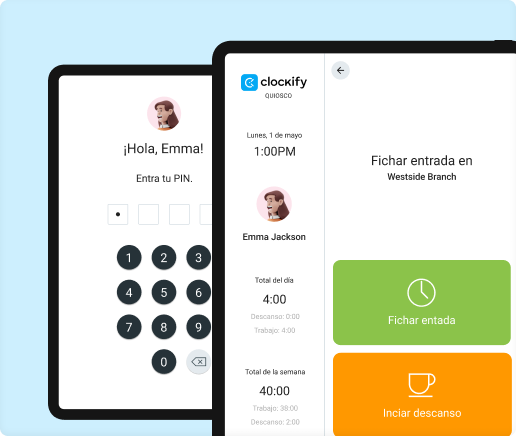
Esta función permite agilizar el control de trabajo de empleados y reducir el robo de tiempo en tu empresa.
Adicionalmente, si quieres fomentar la productividad de tu equipo, regístrate en CAKE.com Bundle para obtener las tres herramientas de productividad a un precio especial:
- Clockify: un software de control del tiempo fiable,
- Plaky: una herramienta de gestión de proyectos fácil de usar, y
- Pumble: una aplicación de comunicación en equipo intuitiva.
Optimiza el desempeño de tu equipo con las tres potentes aplicaciones de productividad.